Win10操作系统任务栏缩略图不见如何解决
在win10操作系统将程序最小化到任务栏上的时候,鼠标移动到标签上会显示该程序的缩略图。可是最近有一些用户反应将鼠标移动到任务栏上缩略图不见了,只显示名称,该如何解决呢?其实解决方法很简单,下面系统城小编给大家分享下解决方法。
推荐:win10 64位系统下载
解决方法如下:
1、在开始菜单鼠标右键,选择“运行”;
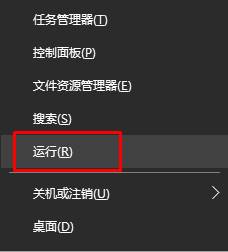
2、在框中输入“gpedit.msc”点击确定打开组策略编辑器;
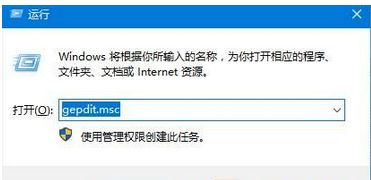
3、在左侧依次展开:用户配置 - 管理模板 - 开始菜单和任务栏;
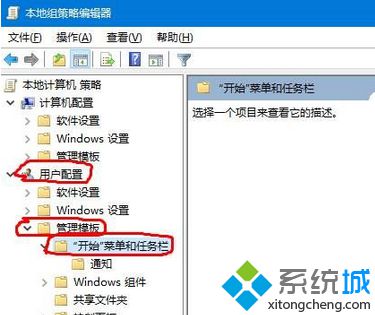
4、在右侧双击打开“关闭任务栏缩略图”,在里面选择“未配置”,点击应用——确定 ;
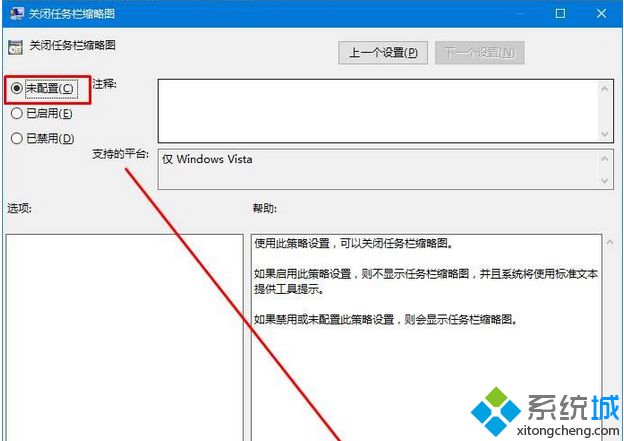
5、设置完成后重启一遍计算机即可显示缩略图了。
上述内容就是Win10操作系统任务栏缩略图不见的恢复方法,下次身边有朋友遇到一样问题,及时参考本教程解决即可。
相关教程:怎么用鼠标放大缩小win7任务栏怎么显示缩略图win7如何缩小任务栏w7任务栏缩略图xp系统任务栏不见我告诉你msdn版权声明:以上内容作者已申请原创保护,未经允许不得转载,侵权必究!授权事宜、对本内容有异议或投诉,敬请联系网站管理员,我们将尽快回复您,谢谢合作!










